你知道你的Windows 10/11电脑上安装了哪些驱动程序吗?这些驱动程序需要更新吗?如果是的话,你甚至如何更新它们?
在最简单的术语中,驱动程序是使Windows和你的硬件之间进行通信的软件。各种各样的组件都使用驱动程序:显卡、网络摄像头、主板等等。如果你有系统问题,如打印机不工作或游戏崩溃,那么这可能表明你的驱动程序需要更新。
让我们探讨一下如何在Windows 10和11上找到并替换过时的Windows驱动程序。

如何检查您已安装的驱动程序
您的系统中会有驱动程序,即使您没有手动安装它们,但您可能不知道它们是什么或您有什么版本。有多种方法可以检查。
1. 使用设备管理器
检查驱动程序的一个用户友好的方法是通过设备管理器。有很多方法可以打开设备管理器;一个简单的方法是按Windows键+X并选择设备管理器。
这将显示按类别划分的所有设备(如磁盘驱动器、显示器和打印机)。要查看一个设备的驱动细节:
1. 双击一个类别来扩展它并查看其中的设备。
2. 右键点击一个设备,点击属性。
3. 单击 "驱动程序 "选项卡。
4. 如果你需要更多的信息,并想查看已安装的驱动文件,请点击驱动详细信息。
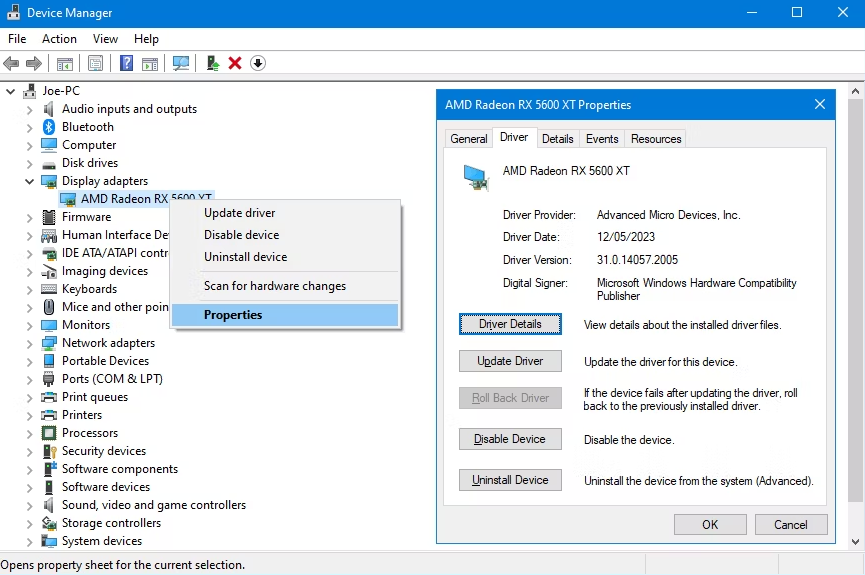
如果你只需要检查少数几个驱动程序,这个方法很好,但如果你想查看所有的驱动程序,这个方法就有点繁琐了。在这种情况下,使用下面详述的另一种方法。
2. 使用DriverView
DriverView是一个免费的工具,它在一个表中列出了你所有的驱动程序。它提供了许多关于这些驱动程序的信息,如版本号、制造商和文件路径。要使用DriverView,请下载ZIP,将其解压,并打开EXE。
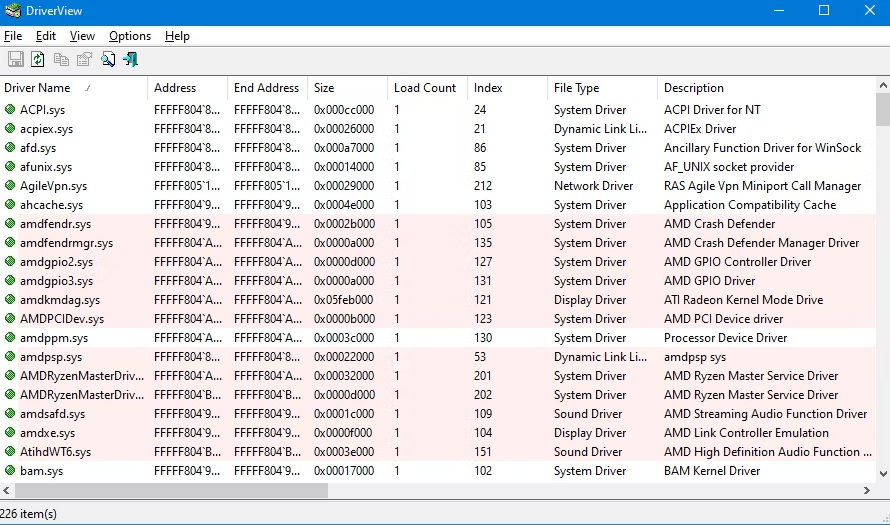
DriverView是一个简单的程序,但它有一些方便的功能,如:
要调整表格,从工具栏中选择 "查看",根据需要使用 "标记非微软驱动 "和 "选择列 "等选项。
通过 "文件">"保存所选项目 "或 "视图">"HTML报告 "导出数据(然后保存该页面)。
如果你需要关于某个驱动程序的额外信息,选择该行并进入文件>谷歌搜索。
3. 使用命令提示符
Windows的 "命令提示符 "可以生成一份关于你所有驱动程序的报告。从历史上看,这样做效果很好,但在Windows 10和Windows 11上,这些信息往往是不可靠的。
因此,当你需要一个所有驱动程序的列表时,最好的解决方案是使用第三方软件,如上所述。然而,如果你使用的是旧版本的Windows,或者不想安装额外的软件,你可以使用这里解释的命令提示符方法。
首先,打开命令提示符:按Windows键+R打开运行,输入cmd,然后点击确定。然后,要运行报告,输入driverquery并按回车键。
要在一个方便的文本文件中获得信息,以便你以后可以参考,输入driverquery > driver.txt。该文件会保存在你设置的命令提示符路径中。关于更多的高级参数,请参见微软的driverquery页面。
如何更新过时的Windows驱动程序
有很多理由要保持驱动程序的更新。通过这样做,您将确保软件的兼容性,并从错误修复和安全补丁中受益。
然而,更新您的驱动程序并不总是必要的。重要的是,如果Windows Update不推荐更新驱动程序,这可能意味着驱动程序与你的硬件配置不兼容。如果你的系统一切运行良好,你可能最好不要管你的驱动程序。
1. 使用Windows更新
在大多数情况下,Windows会通过Windows Update自动保持你的驱动程序更新。这样做是安全的,因为驱动程序是经过验证的,只有在必要和兼容的情况下才应该被送到你的系统中。
要手动执行Windows更新,按Windows键+I打开设置,进入更新与安全>Windows更新>检查更新(Windows 10)或Windows更新>检查更新(Windows 11)。
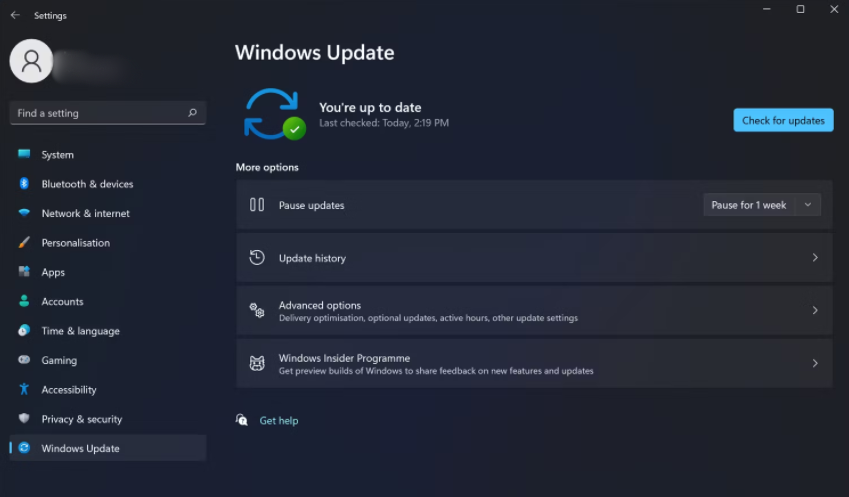
如果你愿意,你可以禁用Windows上的自动驱动程序更新,也许是在最新版本造成麻烦的情况下,但一般来说,你应该让Windows Update做它的事情。
Windows Update还提供一些驱动作为可选下载--换句话说,这些驱动不会自动更新。一般来说,只有当你有一个特定的问题时,你才应该安装可选的驱动程序更新。要做到这一点,请从Windows Update页面:
1. 点击查看可选更新(Windows 10)或高级选项>可选更新(Windows 11)。
2. 单击 "驱动程序更新 "以展开该类别。如果没有任何更新,你就不会看到这个。
3. 勾选你想安装的驱动程序。
4. 点击下载并安装。
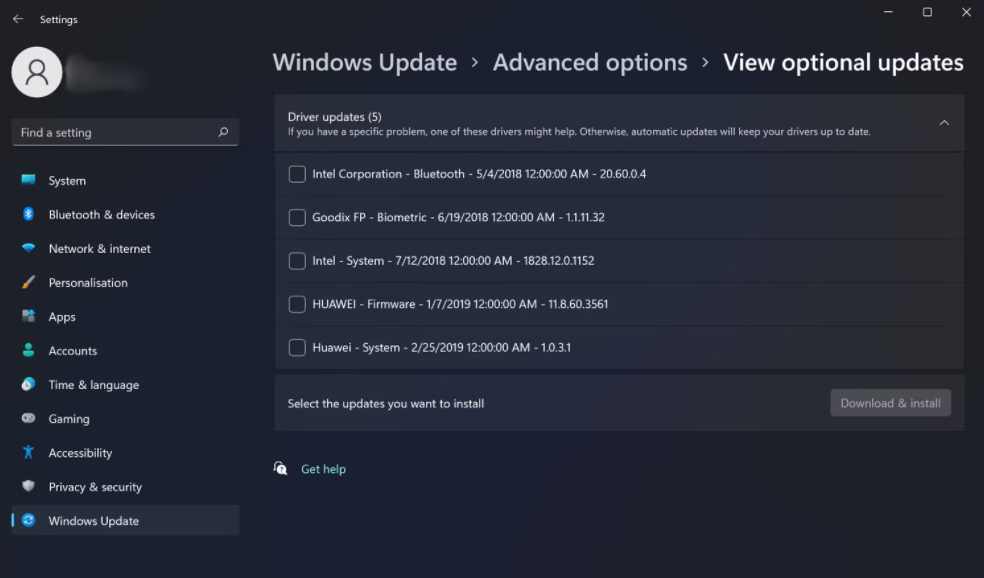
2. 使用制造商的网站
你也可以通过硬件制造商的网站自己下载驱动程序。为了确保驱动程序是安全的和最新版本的,不要使用任何非官方的网站。
使用前面提供的方法之一,找出你有哪些驱动程序,以及哪个公司生产的。前往制造商的网站,寻找驱动程序部分(可能在 "下载 "或 "支持 "下)。一些供应商,如AMD和NVIDIA,有一些工具可以扫描你的系统,并在你不确定的时候检测你需要的驱动程序。一些供应商还拥有专有软件,可以保持驱动程序的更新并提供其他功能。
大多数驱动程序都是可执行文件,在运行时可以更新必要的内容。如果没有,请使用设备管理器来安装它们:
1. 按Windows键+X,选择设备管理器。
2. 双击一个类别以展开它并看到其中的设备。
3. 右键点击一个设备,点击更新驱动程序。
4. 点击浏览我的电脑,寻找驱动程序。
5. 点击浏览并导航到你下载驱动程序的文件夹。
6. 点击确定。
7. 点击 "下一步",按照向导的提示完成。

驱动程序使您的计算机顺利运行
您可能会发现,由于Windows Update的存在,您的所有驱动程序都已经是最新的了。如果一切运行良好,你可能最好根本不更新它们。最需要更新的通常是像显卡这样的东西,它们不断收到补丁以支持最近的游戏。
记住,如果不是通过Windows Update,一定要直接从设备制造商那里下载你的驱动程序。另外,不要安装任何不是专门为你的设备制作的驱动。
版权声明:文章仅代表作者观点,版权归原作者所有,欢迎分享本文,转载请保留出处!


